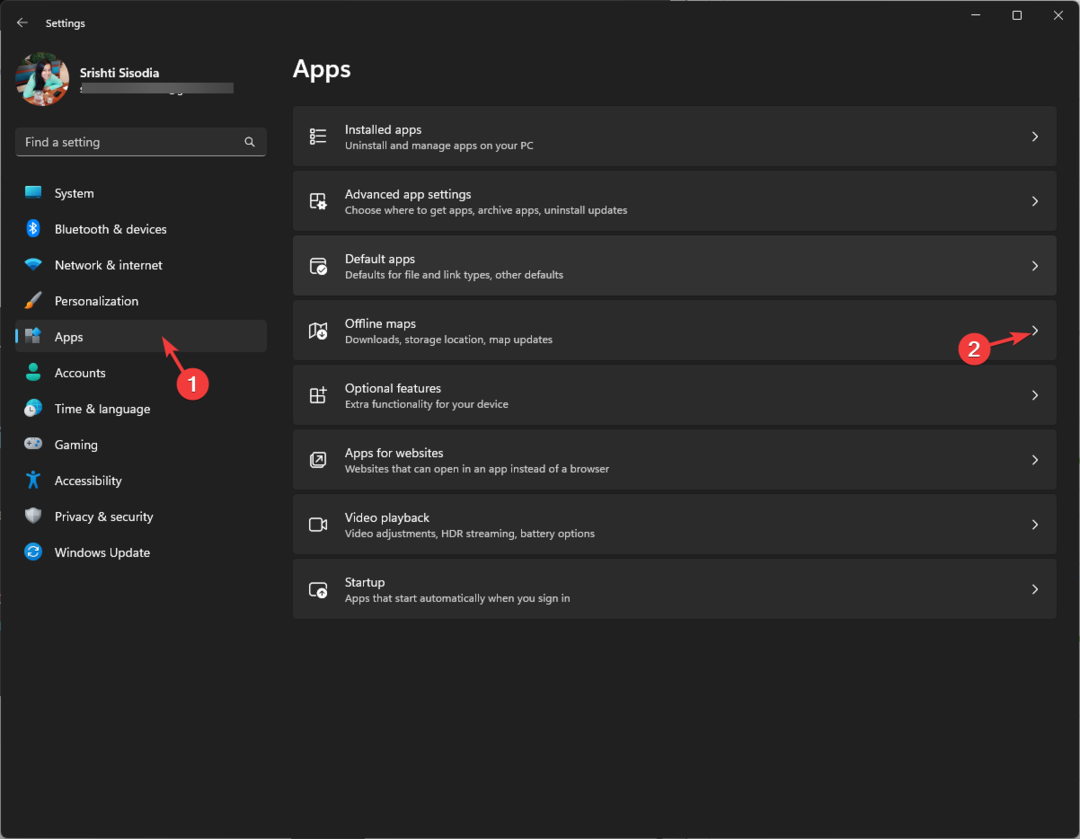- Для деяких користувачів доступ до сенсорної клавіатури Windows 11 є стомлюючим, оскільки вони повинні пройти через меню налаштувань.
- Більше цього робити не потрібно, тому що ми навчимо вас, як зробити цей інструмент доступнішим, ніж будь-коли.
- У Windows 11 цей вбудований інструмент можна легко налаштувати, у нього доступна незліченна кількість скінів і варіантів введення.
- Виконайте кроки, наведені в цій статті, і вам більше ніколи не доведеться турбуватися про доступ до сенсорної клавіатури.

Якщо у вас ПК із сенсорним екраном під керуванням Windows 11, використання сенсорної клавіатури може бути корисним, якщо ви хочете використовувати її як планшет.
Але будьте впевнені, сенсорна клавіатура може допомогти вам, навіть якщо пристрій, який ви використовуєте, не підтримує сенсорний екран. Скажімо, ваша клавіатура зламалася або просто розрядився акумулятор.
Чи знаєте ви, що ви можете ввімкнути піктограму на панелі завдань, щоб у будь-який час відкривати екранну клавіатуру? Ми збираємося показати вам, як відкрити цей зручний елемент простим клацанням миші.
Як закрити сенсорну клавіатуру в Windows 11?
Це простий процес і він не займе у вас багато часу, тому виконайте ці дії, і незабаром сенсорна клавіатура стане доступнішою, ніж будь-коли.
- Клацніть правою кнопкою миші на панелі завдань і натисніть на Налаштування панелі завдань кнопку.

- Натисніть кнопку Кутові піктограми панелі завдань можливість розгорнути меню.

- Awitch Сенсорна клавіатура увімкнути.
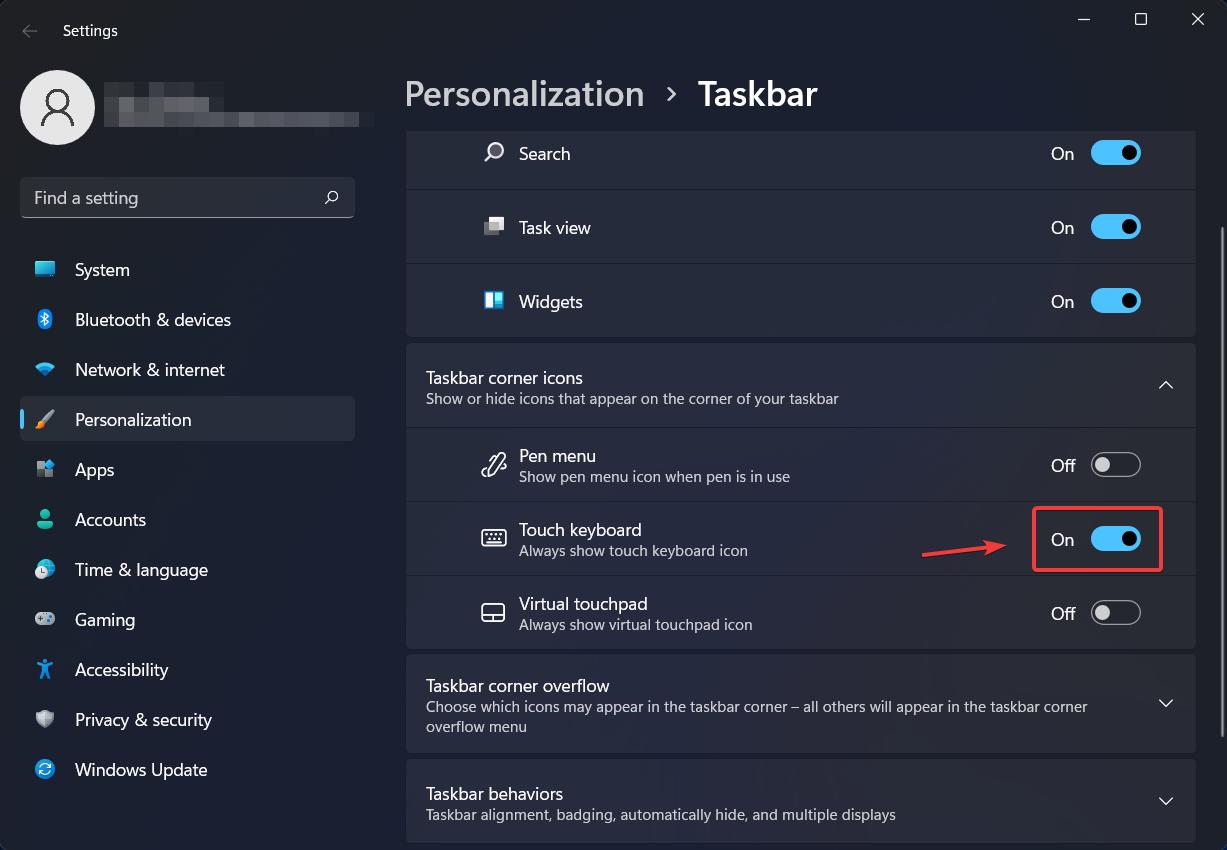
- Після виконання цих кроків ви зможете побачити новий значок сенсорної клавіатури на панелі завдань для швидкого доступу.

Щоразу, коли ви натискаєте або торкаєтеся значка клавіатури на панелі завдань, з’являється екранна клавіатура.
Якщо ви хочете вимкнути екранну клавіатуру, ви можете зробити це, вимкнувши клавіатуру в налаштуваннях Windows.
На ПК із сенсорним екраном ви можете натиснути на цю екранну клавіатуру, щоб вводити будь-який додаток у Windows 11. Ви можете переміщати клавіатуру куди завгодно на екрані, робити те, що вам найкраще підходить.
Сенсорна клавіатура Windows 11 легко налаштовується
Якщо вам також цікаво, як можна змінити кольори та тему екранної клавіатури, є простий спосіб зробити це.

Ви можете натиснути на маленький значок у формі колеса. Звідси ви можете змінити розкладку клавіатури, увімкнути рукописний ввод на клавіатурі, тему та змінити розмір, надати відгук, змінити мову або параметри введення тексту, увімкнути автовиправлення тощо.
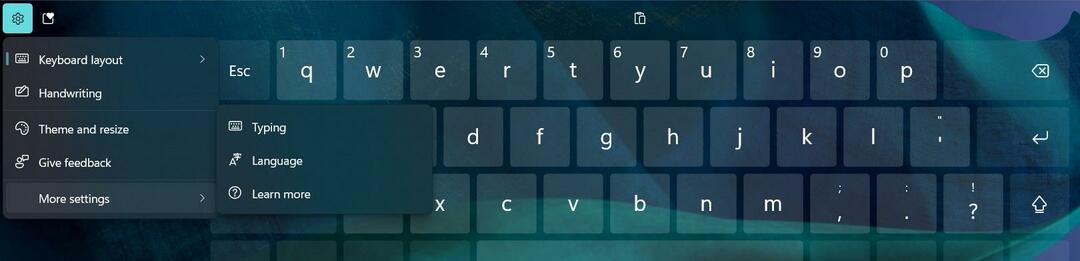
Якщо у вас складається враження, що ваша сенсорна клавіатура занадто проста, або ви хочете, щоб для неї було більш темним, будьте впевнені, що ви можете застосувати до неї різні скіни.
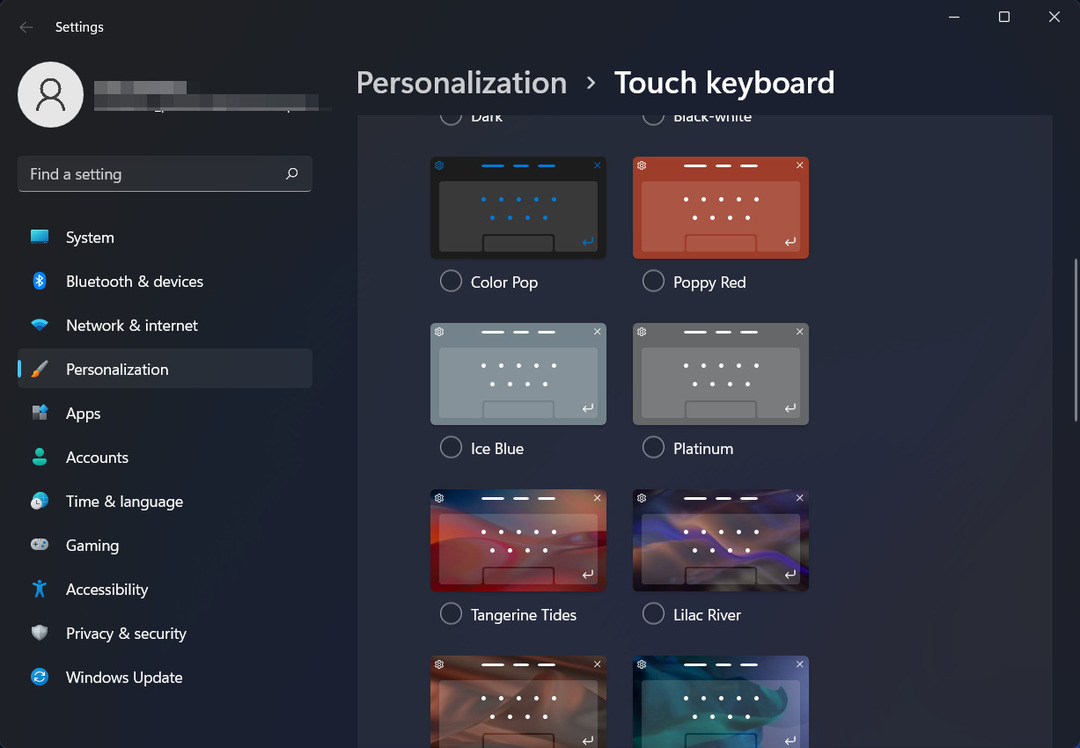
Отже, якщо ви коли-небудь опинитеся в скрутному становищі і вам потрібен швидкий доступ до сенсорної клавіатури Windows 11, не дивіться далі, ніж на панель завдань.
Коли ви закінчите вводити текст і хочете приховати екранну клавіатуру, ви завжди можете клацнути X у верхньому правому куті вікна клавіатури.
Звичайно, ви можете повернути клавіатуру, знову торкнувшись або натиснувши піктограму клавіатури на панелі завдань.
Яка з доступних обкладинок сенсорної клавіатури вам подобається найбільше? Дайте нам знати в розділі коментарів нижче.